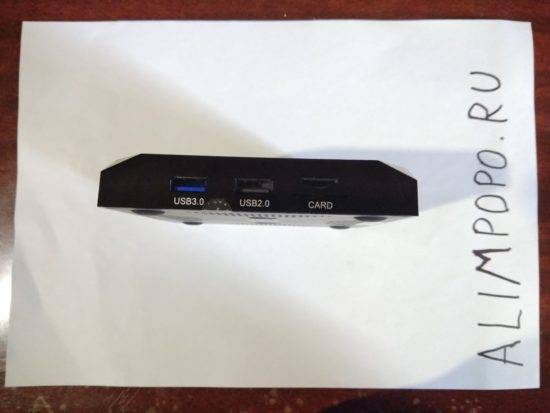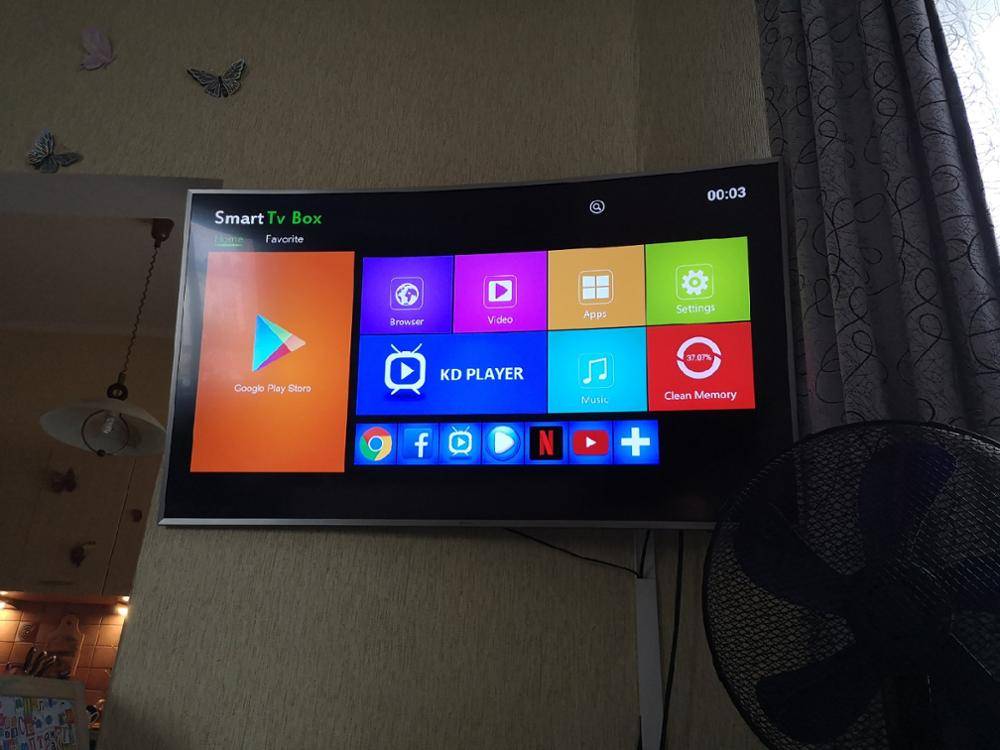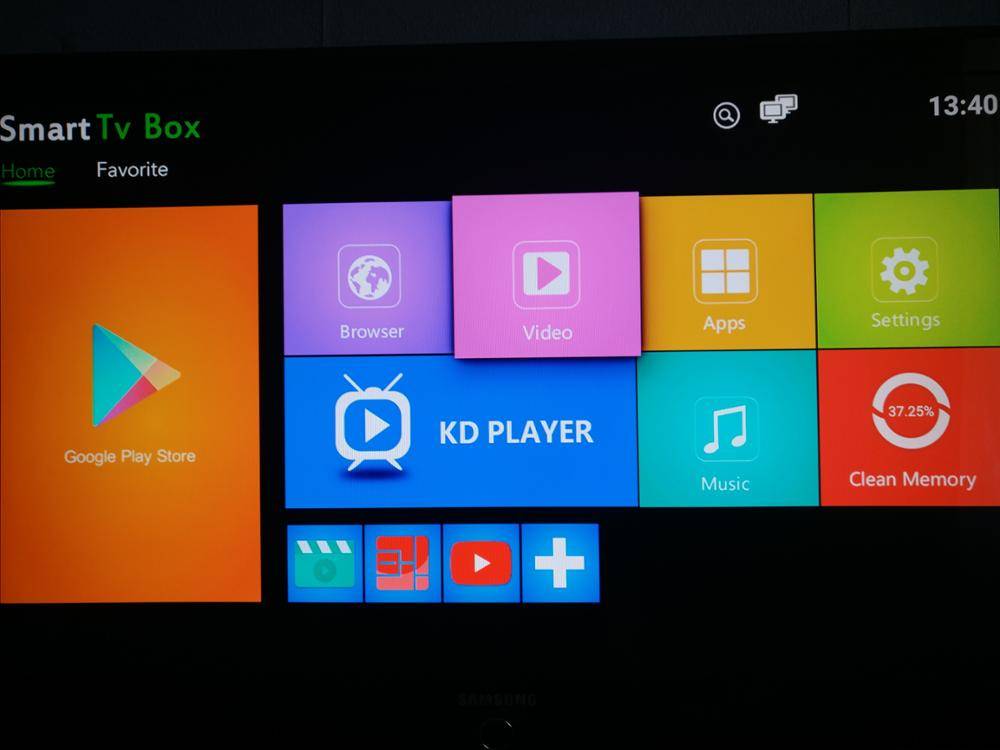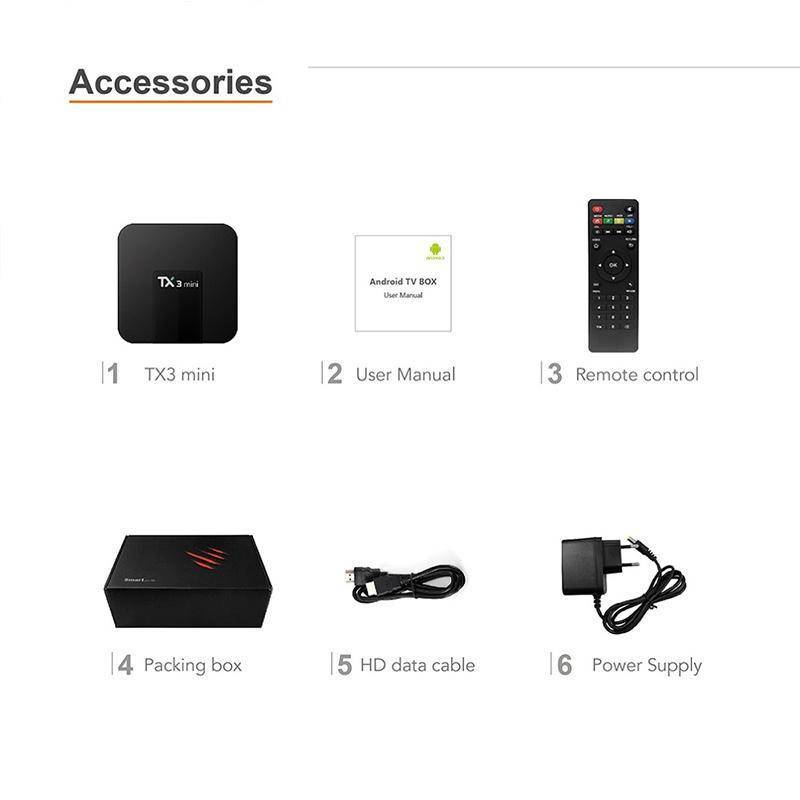Подключение смарт-приставки к телевизору
Хотя есть множество моделей телевизоров и приставок, способы их подключения примерно одинаковы. Поэтому описанные ниже шаги помогут вам справиться с этой задачей.
- Отключите от сети телевизор и убедитесь в том, что ТВ-приставка также отключена от сети (подключение при включенных устройствах связано с риском повредить порты).
- Если у вас ТВ-приставка в виде флешки, просто воткните ее в USB-порт телевизора, включите телевизор и переходите к шагу четыре. Если у вас бокс, соедините при помощи кабеля соответствующие порты телевизора и смарт-приставки. Вариантов здесь может быть несколько. Если и у приставки, и у телевизора есть выход HDMI, соедините их при помощи HDMI-кабеля. Если его не было в комплектации к приставке или телевизору, тогда придется приобрести его отдельно. У старых телевизоров портов HDMI еще не было, а вместо них шли «тюльпаны» — три разноцветных гнезда. Здесь есть два варианта. Первый — купить конвертер HDMI-AV и подключить один разъем к порту HDMI приставки, а другой к «тюльпанам». Второй вариант — соединить выход AV приставки с «тюльпанами» телевизора. Все зависит от того, какие порты есть у вашей умной приставки.
- Вставьте сетевой кабель в приставку и включите ее в сеть, а также включите телевизор.
- На телевизоре выберите источник сигнала. Обычно для этого нужно нажать на пульте телевизора кнопку SOURCES, INPUT, AV или значок с прямоугольником и стрелочкой. Это зависит от модели телевизора и пульта. Иногда кнопку нужно нажать несколько раз или воспользоваться стрелками, чтобы выбрать имя нужного порта. Например, если вы подключили кабель к порту HDMI 2, то такое имя и найдите в списке источников. После правильного выбора источника вы увидите заставку смарт-приставки.
Разборка корпуса
При необходимости устройство просто разбирается, для чего надо открутить 4 болтика под прорезиненными ножками. После этих действий верхнюю крышку получится снять без особого труда.
Материнская плата находится по направлению чипом вверх. На первом плане находится мизерный алюминиевый радиатор, приклеенный к процессору, выполняющий функцию отвода горячего воздуха.
Отметим, что радиатор неровно приклеен к чипу. Вероятно, он не полностью справляется с теплоотводом, поэтому разработчики для более эффективного охлаждения системы проделали вентиляционные дырочки снизу на крышке и по бокам корпуса. Кроме того, на крышке сверху над радиатором есть большое окно, которое прикрывается лишь декоративной наклейкой.
За разъёмом AV находится кнопка входа в Recovery. Защита для выхода HDMI не предусмотрена на плате, в связи с чем подключение и отключение кабеля в процессе работы устройства нежелательно.
Антенна Вай Фай приклеена с внутренней стороны к верхней крышке.
Общий вид платы выглядит аккуратным, пайка деталей выполнена качественно, разъёмы надежно зафиксированы, не шатаются.
Обзор внешнего вида ТВ приставки X96 Mini Box

Внутри лежит аккуратно упакованный стандартный набор из TV Box, пульта без батареек, HDMI кабеля и шнура для питания.

Внешне X96 Mini выглядит как небольшая пластиковая коробочка. Однако дизайн не лишен некоторых «украшательств» в виде окантовки из глянцевого материала, в то время как основная поверхность — матовая.

Что ж, смотрится стильно — зачет. На боковых гранях размещены разъемы для подключения — монитора, колонок, SD карточки, а также два USB порта для флешек или клавиатуры/мыши.

Дополнительным плюсом является наличие порта LAN для Ethernet-кабеля. При желании можно улучшить сигнал интернета, подключив приставку к роутеру проводом, а не по wifi.

На нижней стороне есть как отверстия для вертикального крепления, так и прорезиненные ножки, чтобы поставить на стол.
Ваше мнение – WiFi вреден?
Да
24.15%
Нет
75.85%
Проголосовало: 10317

Как работает IPTV на ТВ приставке?
Прежде всего разберемся, что нам необходимо для работы IPTV? ТВ приставка на Android у нас уже есть. Модификация значения не имеет. Я буду показывать на Xiaomi Mi Box S, но данный способ будет работать и на популярных X96, A95X, Tanix TX3 и т.д.
Собственно, нам понадобится:
- Приложение для воспроизведения IPTV, которое будет установлено на приставку
- Плейлист с выбранными телеканалами, который нужно импортировать в данную программу
Начнем со второго пункта — где взять этот плейлист? На самом деле, не обязательно покупать его у своего провайдера. Можно воспользоваться одним из бесплатных, коих в сети огромное количество. По сути, это текстовый документ со списком ссылок на онлайн вещание телеканалов. Лично я пользуюсь плейлистом IPTV Forever. Это свежий проект, которым занимается автор-энтузиаст и который на данный момент регулярно обновляется. В плейлисте содержатся все популярные федеральные и региональные каналы России, Белоруссии, Казахстана и Украины.
Интерфейс тв приставки X96
После включения и просмотра заставки X96 мы попадаем в лаунчер, который в общем-то ничем не отличается от других приставок, изменения касаются только цветового исполнения, картинки фона и расположения кнопок.
Слева большая зона для Play Market, справа в верхнем и среднем ряду иконки категорий, медиакомбайна KODI и утилиты очистки приложений из памяти. Нижний ряд – это настраиваемая панель быстрого запуска приложений. Нижней панели инструментов и верхнего статус бара нет.
Приятной неожиданностью стало наличие root-прав из коробки, так что любителям настроить систему под себя, заморозить ненужные приложения и «поковыряться» в системе, не придётся получать root самостоятельно. Ярлык суперпользователя, а также других программ можно увидеть ниже на скринах:
Отмечу, что некоторые программы поставил я уже отдельно для проведения тестирования производительности.
Характеристики приставки, которые выдаёт программа AIDA64 выглядят так:
Экран настроек также стандартный для всех smart TV Box, а перейдя в меню «More Settings», попадаем в знакомое меню настроек Android системы.
Здесь мы можем поменять основные настройки Android, а также посмотреть версию прошивки, ядра, номер сборки.
Из коробки доступно около 12Gb памяти, на скрине 11,49Gb, так как я уже поставил несколько программ.
Также можно увидеть средний объём использованной памяти из общих 2Gb:
Напомню, что X96 не имеет поддержку Bluetooth-соединения, так что владельцам BT-геймпадов, оптический мышей, спикеров и т.д. подключить их девайсы не удасться.
Функциональные возможности приставки
Использование приставки осуществляется с помощью программ, которые для удобства сгруппированы по категориям:
- Веб-браузер (Chrome, Firefox и другие). В эту категорию вынесены все программы, которые используются для просмотра интернет-страниц. Ввод информации и переход между интерактивными блоками браузера осуществляется с помощью пульта и клавиатуры. Для перемещения между интерактивными блоками нужно использовать стрелки клавиатуры. Браузер корректно открывает большинство интернет-страниц и может работать с Flash. Вся информация отображается в разрешении не менее 1920 x 1080.
- Медиа. Тут размещаются все программы, которые используются для воспроизведения видеофайлов, фотографий и музыки, которые расположены на внешнем носителе. Стандартные программы для работы с медиа — MX Player, Media Player Classic и другие.
- Игры. Здесь располагаются игры, которые вы установили на внешний носитель или скачали из интернета напрямую. К сожалению, приставки обладают достаточно узкими функциональными возможностями, поэтому они «не потянут» многие компьютерные игры.
- Просмотр телевизора (на некоторых устройствах этот раздела называется «Телевидение»). Здесь располагаются приложения, которые позволяют смотреть телевизор в стандартном режиме. Здесь можно выбрать тип сигнала, который будет использоваться для воспроизведения (стандартный радиосигнал, кабельное ТВ, спутниковое телевидение). Также в этом разделе часто располагаются приложения для просмотра фильмов и коротких роликов с помощью интернет-сайтов (YouTube, Netflix, МЕГОГО и другие).
- Apps. В этот раздел попадают программы, которые были скачаны из интернета и которые по каким-либо причинам не вошли в другие разделы. Это могут быть сервисы для работы с социальными сетями, программы-редакторы, карты, серви
Инструкция по настройке IPTV на ТВ приставке Андроид через плеер
Теперь поговорим о самой программе и ее настройке на приставке Android TV. Приложение так и называется — «IPTV». Нужно вбить его в поиске в Play Market и установить на свой Smart Box.


- Далее запускаем приложение и нажимаем на «Добавить плейлист»
- Выбираем, каким способом будет импортироваться плейлист
- Как я уже говорил, можно вписать вручную адрес, где лежит файл. Однако делать это с помощью ввода через пульт то еще удовольствие. Хотя в такой версии есть и одно большое преимущество — возможность онлайн обновления файла с сервера и автоматическое добавление тем самым плейлиста. При условии, что автор будет поддерживать его актуальность — добавлять новые каналы и удалять устаревшие ссылки.
Гораздо проще скачать его предварительно из браузера на встроенный накопитель и выбрать из него. Предварительно потребуется разрешить доступ приложению к папкам Андроида на ТВ приставке.
Ваше мнение – WiFi вреден?
Да
24.14%Нет
75.86%Проголосовало: 10284
- После загрузки файла на экране телевизора появится список телеканалов, сгруппированных в соответствии с их тематикой в плейлисте.
- Выбираем любой и смотрим
При воспроизведении виде можно также из меню плеера вызвать программу передач на все все добавленные каналы с подробным описанием каждой программы. Здесь отображается и сколько времени прошло с начала текущей телепрограммы.
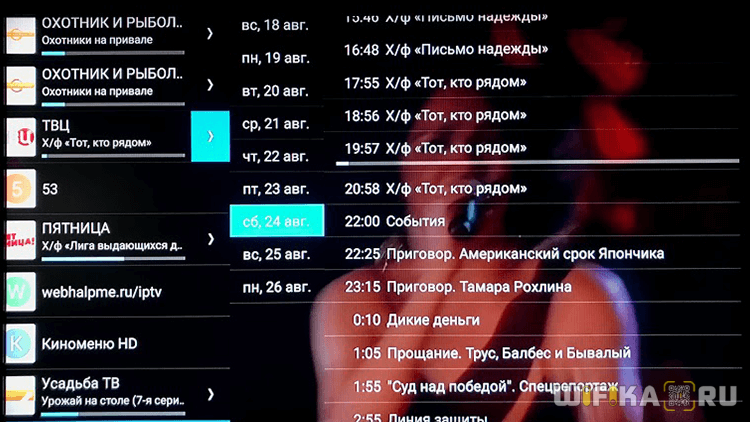
Для детальной настройки программы IPTV можно углубиться в меню, которое открывается при нажатии на иконку в левом верхнем углу экрана.

Не буду подробно рассказывать про каждый пункт в отдельности. Тут лучше вам самим полазить, посмотреть, что к чему и поиграть с конфигурациями. В основном все параметры отвечают за внешнее отображение каналов и картинки, а также за взаимодействие с пультом управления.
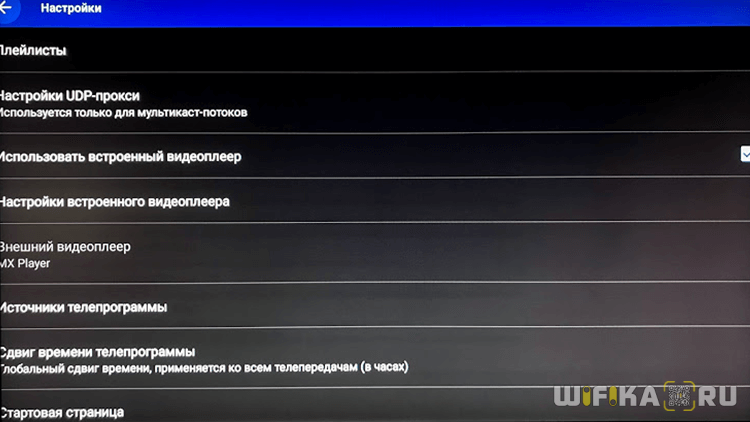


К минусам работы с IPTV можно отнести зависимость от конкретного плейлиста. Для того, чтобы расширить список телевизионных программ, рекомендую установить на свою ТВ приставку еще одно приложение — Fry TV. Это агрегатор всех доступных мировых каналов с онлайн вещанием в интернете.
Также через технологию IPTV невозможно просматривать на телевизоре видео торренты, что значительно ограничивает возможности устройства. Решается вопрос с помощью еще одного приложения, о котором мы рассказываем отдельно.
Доступные настройки смарт тв приставки
В меню «настройки» вы найдете множество параметров, которые можно изменить по своему усмотрению, ниже мы кратко рассмотрим три основных пункта, которые может с легкостью настроить не нанеся вреда даже неопытный пользователь:
Параметр | За что отвечает |
Клавиатура | Настройка типа клавиатуры, вида клавиатуры, раскладки, автоматического исправления введенного текста. |
Разрешение экрана | Настройка разрешения изображения смарт тв приставки, соотношения сторон, частоты кадров. |
Настройки специальных возможностей | Настройка специальных функций и возможностей вашего смарт тв бокса. Ознакомится подробно с возможностями вашей модели и настроить их можно в соответствующем пункте меню |
ВИДЕО И АУДИО ТЕСТ
Тест воспроизведения видео
X96 Air совместим с большинством современных видео форматов , такие как h.265 и VP9 с 4K HDR и даже 8K @ 60fps, не имеет настройки качества видео. Мы можем использовать проигрыватели, такие как KODI или PLEX, без малейших проблем, система поставляется по умолчанию с версией KODI. На уровне звука мы можем воспроизводить звуки DD и DTS до 5.1 через порт HDMI.
- Настройки видео : Доступны настройки качества изображения / RGB и SDR / HDMI-CEC, / Автоматическая частота обновления с root + AFRd .
- Настройки звука : HDMI до 5.1 аудио / стерео джек.
- Совместное использование медиа : Chromecast NO / Miracast YES / DLNA с BlubblePnP / Airplay NO.
- LibreELEC : эта модель будет совместима с LibreELEC или CoreELEC .
Видео результаты
| Форматы | Результат |
| h.264 / 1080i / 8bit | смены кадров |
| h.264 / 1080p / 4K / 8bit | Ok |
| h.264 / 1080p / 10bit (аниме) | Frameskip (SW) |
| h.265 / 1080p / 8bit | Ok |
| h.265 / 1080p / 10bit (аниме) | Ok |
| h.265 / 4K / 8bit | Ok |
| h.265 / 4K / 10bit HDR | Ok |
| VP9 P1 / 4K / 8bit | Ok |
| VP9 P2 / 4K / 10bit HDR | Ok |
| VP9 P2 / 8K / 10bit HDR | ОК (только в коди) |
| Максимум. Bitrate | 100 Мбит / с = 12,5 МБ / с. |
- Максимальный битрейт зависит от порта, используемого для подключения, или ограничений сетей SAMBA.
- SW = не имеет аппаратного ускорения и может иметь некоторое количество кадровых кадров в очень тяжелых файлах.
Версия от VONTAR
Покупал на Алиэкспресс тв бокс X96Max в январе 2021 г. от производителя VONTAR вот на этой странице . Товар пришёл в Харьков за 2-3 недели. Немного была помята коробка, но внутри всё было цело. На тот момент обошлась она мне 49,62 долларов.
Приставкой доволен, в ней мощный процессор Amlogic S905X, 4 гигабайта оперативки, и внутренней памяти 32 гигабайта.

Есть слот для карты памяти, я им не пользуюсь, мне хватает внутренней. В комплекте шнур HDMI, блок питания, и пульт дистанционного управления. Скажу честно, пульт не сильно удобный, буду заказывать аэромышь Вонтар.

По производительности вопросов нет, приставка — зверь, справляется с тяжёлыми видеофайлами, с интернет телевидением.
Игры на ней не запускал, но по показателям мощности, должны работать. Этот бокс может сделать из любого телевизора смарт тв, но есть один факт, у меня есть смарт от Самсунга, но его операционная система мне не нравится, на ней нет обычного Гугла, нет возможности в браузере смотреть различные видео, а это и фильмы, и ролики, и всякое другое.

Много платного у Самсунг. На X96Max гугл хром работает без проблем, и плэймаркет тоже работает. В общем, операционка Андроид мне больше нравится, чем самсунговская.
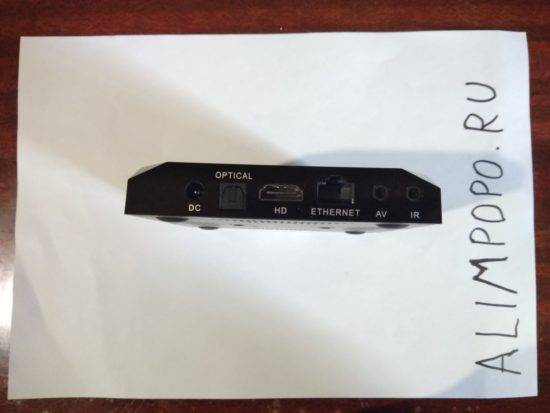
Есть ещё 2 шт. usb входа, и оптический выход для акустики, но у меня оптической акустики нет. Обновления системы работают, за три месяца пару раз обновлялась. Я доволен этой покупкой, все возможности которые я от неё ждал, я получил.
Комплектация

Устройство продается в небольшой черной матовой коробке с красивыми золотыми надписями. Внутри сама приставка, блок питания на 5В, пульт дистанционного управления, HDMI кабель, выносной инфракрасный порт, держатель для устройства, который с помощью клейкой основы будет удерживать устройство на поверхности, ну и конечно же инструкция.
Что же из себя представляет сам Smart TV BOX, и соответственно, какие возможности нам предоставляет данная приставка?
Итак, внешне устройство укомплектовано следующими разъемами, на первой стороне:
- разъем для подключения блока питания на 5В.;
- разъем rj-45 (Ethernet) для подключения проводного интернета (так называемая «витая пара»);
- HDMI разъем, для передачи цифровых видеоданных высокого разрешения на ваш телевизор;
- выход AV (так называемый тюльпан), для передачи видеосигнала на старые телевизоры, не обладающие HDMI технологией;
- выход IR, для подключения выносного инфракрасного порта.

На второй стороне имеем:
- два порта USB
- разъем micro SD, для подключения дополнительного модуля памяти.

На третьей стороне находится инфракрасный порт, для использования пульта управления, скрыт он под пластиком, визуально мы его не наблюдаем.
На нижней части имеется усиленная перфорация корпуса, для охлаждения устройства; резиновые ножки; наклейка с МАС адресом устройства (это нужно для провайдера, чтобы подключить кабель напрямую к смарт-приставке) и две петельки, для держателя, чтобы закрепить его за телевизором на стене (или на самом телевизоре), тем самым спрятав его в укромное место.

Устройство легко и быстро подключается к телевизору, нужно только соединить все кабели и включить его в сеть. В итоге получаем полноценную Андроид систему в собственном телевизоре.
https://youtube.com/watch?v=3PYWCWfr3NY
Обзор мультимедийных приставок других производителей
Помимо ТВ Бокс x96 mini, продается множество других мультимедийных тв приставок. Среди них есть продукция известных компаний, а также техника малоизвестных брендов.
TV-BOX Z28
ТВ Бокс Z28 – еще одна популярная тв приставка от китайских разработчиков, созданная на базе Android 7.1. Быстродействие устройства обеспечивается за счет четырехъядерного 64-битного процессора RK3328 и 2 Гб оперативной памяти (также выпускаются версии с 1 Гб ОЗУ).

Графический процессор Mali-450 MP2 предназначен для воспроизведения видео в самых тяжелых форматах и вывода изображения в разрешении вплоть до 4K. Для хранения памяти доступно 16 или 8 Гб собственной памяти, также есть возможность установки SD карт объемом до 64 Гб.
Приставка имеет сразу 2 USB разъема: USB 3.0 и USB OTG. На тыльной стороне находятся разъемы HDMI для подключения к телевизору, Ethernet для настройки интернет-соединения, SPDIF – нужен для вывода звука в цифровом качестве, а также разъем для блока питания.
Подключение и настройка тв приставки выполняются очень легко, интерфейс очень простой, с ним быстро разберется даже неопытный пользователь.
R-TV BOX S10
ТВ приставка R-TV BOX S10 выделяется по отношению к предыдущей модели более мощными техническими характеристиками. Здесь установлен восьмиядерный процессор Amlogic S912 и 2 Гб ОЗУ (есть версии с 3 Гб), 16 или 32 ГБ постоянной памяти, а также реализована поддержка карт microSD до 32 Гб.

Для подключения к сети предлагаются Wi-Fi и порт Ethernet, также девайс по протоколу Bluetooth взаимодействует с мобильными устройствами или позволяет использовать джойстики, клавиатуру, мышь или друге гаджеты.
В мультимедийной тв приставке реализована поддержка видео в разрешении 4K, вывод изображения на экран выполняется через кабель HDMI. Также устройство укомплектовано оптическим выходом для вывода звука в цифровом качестве, разъемом AV, несколькими портами USB.
Приставка имеет стильный интерфейс, сверху находится металлическая крышка, которая нужна для отвода тепла при значительном нагреве устройства.
Настройка и подключение техники к Сети выполняются легко и не вызовут сложности у пользователей.
WiFire S Box 500D
Мультимедийная тв приставка WiFire S Box 500D – это устройство, используемое для просмотра телевизионных программ с помощью сервиса Wifire TV. Пользователю не нужны телевизионные антенны, покупка платных пакетов у поставщиков услуг и т.д. Все, что потребуется – доступ к высокоскоростному интернету.

Приставка WiFire предназначена для установки приложений для просмотра интерактивного телевидения, на более сложные задачи, например, запуск игр, она не рассчитана, поэтому и технические характеристики у нее соответствующие. За быстродействие здесь отвечает четырехъядерный процессор Amlogic S805 и 512 Мб ОЗУ.
Для хранения данных доступно 4 Гб памяти, а также поддерживается подключение USB устройств. Устройство воспроизводит видео с разрешением Full HD. Версия Android – 4.4.
Подключение к телевизору осуществляется с помощью кабеля HDMI или AVI. Интернет-соединение настраивается через Wi-Fi или Ethernet.
Mi TV Box
Mi TV Box – умная приставка для тв от компании Xiaomi. Создана на базе четырехъядерного процессора Amlogic S905 с частотой ядра 2 Гц, имеет 2 Гб ОЗУ и 8 Гб постоянной памяти. За обработку видео отвечает графический процессор MALI-450. Устройство поддерживает воспроизведение видеозаписей в разрешении 4К при 60 fps.

Mi Box подключается к Сети через Wi-Fi или Ethernet и позволяет смотреть онлайн фильмы, слушать музыку, просматривать веб-страницы, устанавливать лучшие приложения и игры, смотреть интерактивное телевидение или выполнять другие действия.
Управление тв приставкой Mi Box international version реализовано через Bluetooth-пульт с функцией голосового управления.
Комплект тв приставки стандартный – само устройство, HDMI, ПДУ, блок питания, инструкция, гарантийный талон.
Подключение к телевизору выполняется через HDMI, для вывода звука на внешнее аудиоустройство используется разъем 3,5 мм. Через USB порт подсоединяются флешки и жесткие диски.
Подсоединение Xiaomi Mi Box Intenational version к телевизору и настройка очень просты и не вызовут сложности у пользователя.
Заключение
Пользователи часто интересуются, зачем нужны мультимедийные приставки. Эти устройства помогают из обычного телевизора сделать телеприемник с функциями Smart TV.
Это позволит смотреть онлайн видео, играть, пользоваться приложениями, смотреть веб-страницы в Сети и т.д. Высокой популярностью пользуется приставка TV Box X96, другие модели, выделяющиеся качеством и функциональными возможностями, представлены в обзоре мультимедийных приставок.
Как настроить приставку смарт ТВ X96 Mini Box — отзыв о работе
Настройка X96 на Android TV не представляет сложностей. Да и в целом, приставка Vontar Mini Smart Box произвела приятное впечатление как внешне, так и в использованиии. Работает без лагов и каких-либо ощутимых проблем, кроме тех, о которых я упомянул с самого начала. Видео 4K из интернета на ней воспроизводить крайне тяжко — оно висит и расходится со звуком. Более того, даже в приложении YouTube нет возможности выбрать качество 1280P или выше — только 720.
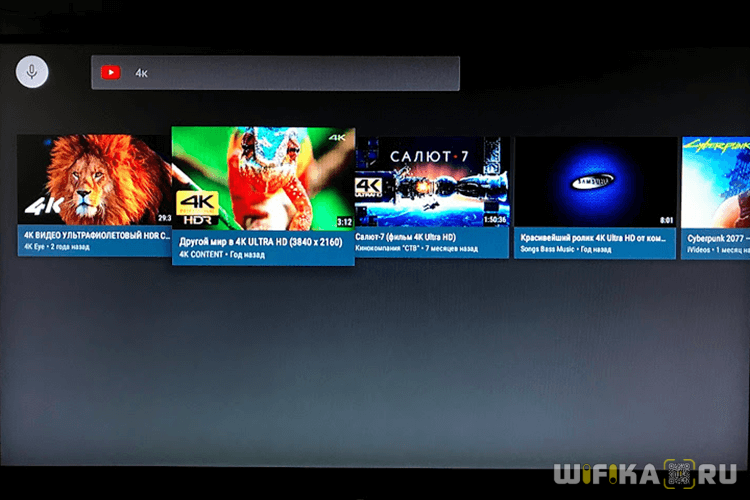

Что касается оболочки в стандартной прошивке, то это также давным-давно известный Android TV с массой предустановленных приложений. В том числе и полных пакетом программ от Google.
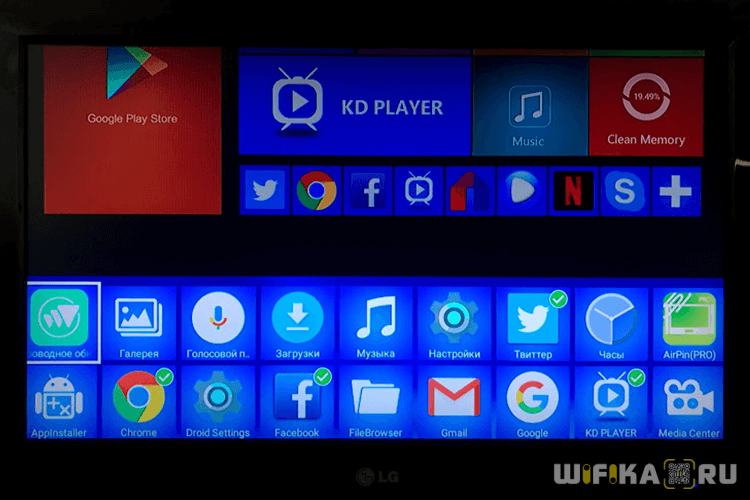
При этом при первом включении X96 Mini TV Box не нужно совершать никаких настроек — сразу же загружается стартовый рабочий стол. Поэтому смарт приставкой можно пользоваться сразу после подключения к телевизору без дополнительных телодвижений.

Единственное, что придется сразу сделать — это перевести ее из меню на русский язык. По умолчанию будет все на английском.

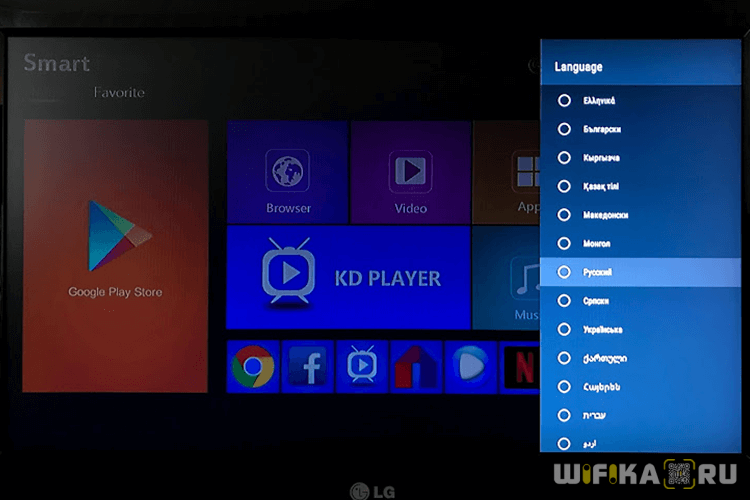
Ну и разумеется, подключиться к интернету через wifi сеть своего маршрутизатора
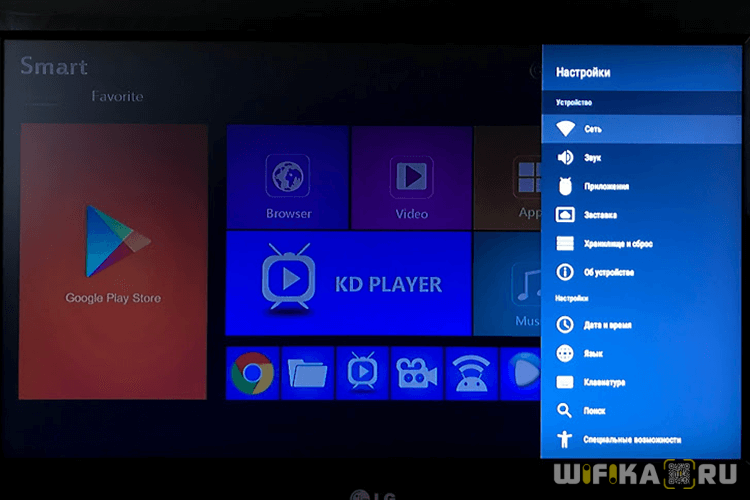

Если же понадобится установить какое-то из приложений, то нет никаких сложностей авторизоваться в своем аккаунте в Гугле и закачать их из Play Market. Я рекомендую свой список самых необходимых программ для Андроид ТВ, а также медиаплееров для воспроизведения видео или онлайн трансляций. А также в отдельной статье вы сможете найти приложение, с помощью которого можно переназначить стандартные функции кнопок пульта.
Также на том же 4pda имеется масса кастомных прошивок. А инструкцию по их установке я публикую отдельно.
Какой вердикт? Vontar X96 Mini можно смело брать в качестве первой ТВ приставки. Звезд с неба она не хватает, но для выполнения несложных ежедневных задач по проигрыванию фильмов ее будет достаточно. Если же вы увлекаетесь онлайн играми или необходимо организовать беспроводную передачу видео сигнала с компьютера или смартфона (хотя здесь есть встроенный миракаст), то лучше присмотреться к моделям с поддержкой wifi 5 GHz.
Не помогло
Дизайн
Приставка Vontar X96 внешне – небольшая коробочка черного цвета со срезанными углами. Крышка матовая, а ее углы и бока глянцевые. Размеры приставки Max 105×105х28 мм, вес 150 г. Размер Mini 82×82х17 мм, поэтому она легко помещается на ладони.
Сверху тв бокс прикрыт полупрозрачным пластиком. Под ним можно разглядеть индикатор, который у Mini горит красным во время активности и синим – в период покоя. У Max в состоянии сна отражаются 4 тире, во время работы он светится темно-синим цветом, показывая время и режим работы. Свет от него неяркий, работать не мешает.

На задней стенке расположены разъемы:
- Питания
- Ethernet для подключения кабеля LAN (проводное подключение интернета)
- HDMI для подключения к современному телевизору
- AV для подключения более старых моделей тв
- Выход для кабеля IR (дистанционное управление). Позволяет установить приставку за телевизором, а датчик с кабелем (покупается отдельно) выставить наперед.
- У Max добавлен разъем SPDIF.
На левом торце находятся два порта USB 2.0 и разъем для карты памяти TF. При этом порт стандарта 2.0 работает не хуже, чем 3.0. Снизу расположено большое количество отверстий для вентиляции и охлаждения и отверстия для крепления. У версии Max дополнительно есть один USB 3.0 порт.
Нижняя крышка съемная, ее легко снять, поддев край. Защелки отойдут и крышка снимется. На ней установлена толстая пластина, предназначенная для отвода тепла. Оно подается к пластине при помощи резинки толщиной 5 мм. Со своим заданием она справляется посредственно.

ТВ Бокс х96

За производительность в x96 mini отвечает 64-битный четырехъядерный процессор Amlogic S905X и 2 Гб оперативной памяти, это позволяет быстро и комфортно работать с приложениями. Устройство не рассчитано на запуск тяжелых игр, но, тем не менее, на минимальных настройках они с большой вероятностью будут работать.
Для хранения пользовательских данных и системных файлов предусмотрена встроенная память объемом 16 Гб, ее можно расширить с помощью флешки или карты памяти microSD.
К телевизору приставка подключается через разъем HDMI. Возможна совместная работа со старыми телевизорами, в этом случае используется разъем AV, но качество изображения в таком случае значительно снизится.
Устройство подключается к сети Интернет для воспроизведения фильмов и сериалов в режиме онлайн, просмотра интерактивного телевидения, загрузки приложений и игр, серфинга и других целей.
Доступно беспроводное соединение через Wi-Fi и проводное через разъем Ethernet. Также в устройстве реализованы такие технологии, как AirPlay и DLNA, позволяющие транслировать мультимедийный контент между приставкой и другой техникой, например, ПК, внутри домашней сети.
На Смарт ТВ Бокс X96 mini установлена ОС Android 7.1. Это одна из последних версий операционной системы с новейшими возможностями. Ее интерфейс удобен и понятен, разобраться с ним сможет даже начинающий пользователь.
Обычно в комплекте с тв приставкой идет пульт дистанционного управления, кабель HDMI, блок питания, руководство пользователя.
Также устройство можно найти в расширенной комплектации, в которую входят беспроводная клавиатура, кабель HDMI, ПДУ, блок питания, инфракрасный приемник, настенное крепление и инструкция.
Корпус мультимедийной приставки выполнен из пластика, размеры компактные. По протоколу Bluetooth к X96 mini можно подключить множество внешних устройств, включая клавиатуру, мышь, геймпады. Через разъем USB к девайсу подсоединяются флешки и жесткие диски для просмотра медиафайлов.
MECOOL KM3
Приставка с сертификацией Google и ОС Google ATV 9, с индикатором света Smart breathing light, двумя внутренними антеннами Wi-Fi и поддержкой технологии MIMO 2х2. Цена — 2550 рублей.
Плюсы:
- Хорошая скорость передачи данных.
- При нагрузках максимальная температура нагревания платы — до 500.
- Быстрая настройка Google-аккаунта.
- Домашний экран и интерфейс — как в Google Home Launcher.
- Пульт ДУ, как в VONTAR X3 — с микрофоном и голосовым управлением.
- Устойчивая, без обрывов связь по Wi-Fi и Bluetooth.
- Проигрывает качественно большинство UHD BDRip, BDRip, BD Remux видеороликов с битрейтом до 70 Мбит/с.
- Поддерживает Netflix.
Минусы:
- Сырая ОС: пока самостоятельно не перешьёшь, вылезет куча ошибок. Например, при первом запуске не проигрывает нормально звук в формате АС-3.
- При тестировании показывает низкую скорость в диапазоне 2,4 ГГц.
Вердикт. Звёзд с неба приставка не хватает, даже на заявленные производителем сертификационные бонусы наложены ограничения. Нет Root-доступа, как в VONTAR X3, зато он есть к стандартным приложениям Google. По скорости передачи данных на втором месте после Xiaomi Mi Box S. Игры воспроизводит «выборочно»: по отзывам геймеров, одна и та же GTA может идти отлично или полностью завесить приставку.
Android TV-box: назначение, преимущества
ТВ-бокс представляет собой небольшое электронное устройство под управлением ОС «Андроид». Подобно смартфону или планшету оно оснащено процессором и оперативной памятью, но не имеет собственного экрана. В качестве дисплея ТВ-приставка использует монитор телевизора, к которому подключена. Функционал TV-box очень широк: он позволяет пользователям не только просматривать цифровые телевизионные программы и потоковое видео, но и слушать музыку, играть в игры, посещать веб-сайты, общаться в соцсетях, заниматься коммерческой деятельностью через интернет.
Аналогичные функции может предоставить пользователю и смарт-телевизор. Тогда зачем покупать отдельное устройство в виде приставки? Оказывается, при всех своих заслугах умные телевизоры не поддерживают большинство приложений из Google Play Store, ограничивая возможности своих владельцев лишь предустановленным софтом. В этом плане Андроид-приставки шагнули вперёд и позволяют пользователям устанавливать любые понравившиеся приложения из магазина Google, от игр, торрент-клиентов, онлайн-кинотеатров до визуального прогноза погоды с «живым» ландшафтом.

Самый простой способ установить нужное приложение на ТВ-бокс — загрузить его из магазина Play Market Google
Среди других преимуществ ТВ-боксов следует отметить следующие:
- доступная стоимость. Цены на Android TV-box среднего класса варьируются в пределах 3 тыс. рублей, в то время как стоимость смарт-телевизоров начинается от 8 тыс. рублей;
- привычный интерфейс. Все Андроид-приставки работают на одноимённой ОС, поэтому пользователям, имеющим смартфоны или планшеты Android, разобраться с рабочим столом не составит труда;
- удобное переключение между окнами приложений. Свернув одно приложение, можно организовать просмотр контента во втором приложении, как на ПК;
- простое подключение. Подсоединить приставку к телевизору можно через AV-выход, разъёмы HDMI или VGA, после чего включить бокс в розетку;
- мощная аппаратная часть. Большинство ТВ-приставок оснащено двух или четырехъядерным процессором и достаточным количеством ОЗУ для полноценной работы с интернет-контентом;
- частое обновление ОС. Благодаря постоянным апгрейдам приставка может долго сохранять актуальность;
- мобильность устройства. Android-box можно подключить к любому из телеприёмников в доме, на даче, в гостях.
Минусов у ТВ-приставок как таковых нет, разве что использование бокса займёт некоторое пространство на тумбочке, поскольку не имеет настенного крепления и добавит ещё один дистанционный пульт к уже имеющимся в доме. Компактные размеры Android TV box, а также различная форма дизайна (стики, по форме напоминающие флешку, и коробки-боксы, чаще всего квадратной или прямоугольной формы) позволяют пользователю выбрать устройство, идеально вписывающееся в любой интерьер.

Стики и боксы — два основных форм-фактора для ТВ-приставок на ОС Android
Обзор мультимедийных приставок других производителей
Помимо ТВ Бокс x96 mini, продается множество других мультимедийных тв приставок. Среди них есть продукция известных компаний, а также техника малоизвестных брендов.
TV-BOX Z28
ТВ Бокс Z28 – еще одна популярная тв приставка от китайских разработчиков, созданная на базе Android 7.1. Быстродействие устройства обеспечивается за счет четырехъядерного 64-битного процессора RK3328 и 2 Гб оперативной памяти (также выпускаются версии с 1 Гб ОЗУ).

Графический процессор Mali-450 MP2 предназначен для воспроизведения видео в самых тяжелых форматах и вывода изображения в разрешении вплоть до 4K. Для хранения памяти доступно 16 или 8 Гб собственной памяти, также есть возможность установки SD карт объемом до 64 Гб. Приставка имеет сразу 2 USB разъема: USB 3.0 и USB OTG. На тыльной стороне находятся разъемы HDMI для подключения к телевизору, Ethernet для настройки интернет-соединения, SPDIF – нужен для вывода звука в цифровом качестве, а также разъем для блока питания. Подключение и настройка тв приставки выполняются очень легко, интерфейс очень простой, с ним быстро разберется даже неопытный пользователь.
R-TV BOX S10
ТВ приставка R-TV BOX S10 выделяется по отношению к предыдущей модели более мощными техническими характеристиками. Здесь установлен восьмиядерный процессор Amlogic S912 и 2 Гб ОЗУ (есть версии с 3 Гб), 16 или 32 ГБ постоянной памяти, а также реализована поддержка карт microSD до 32 Гб.

Для подключения к сети предлагаются Wi-Fi и порт Ethernet, также девайс по протоколу Bluetooth взаимодействует с мобильными устройствами или позволяет использовать джойстики, клавиатуру, мышь или друге гаджеты. В мультимедийной тв приставке реализована поддержка видео в разрешении 4K, вывод изображения на экран выполняется через кабель HDMI. Также устройство укомплектовано оптическим выходом для вывода звука в цифровом качестве, разъемом AV, несколькими портами USB. Приставка имеет стильный интерфейс, сверху находится металлическая крышка, которая нужна для отвода тепла при значительном нагреве устройства. Настройка и подключение техники к Сети выполняются легко и не вызовут сложности у пользователей.
WiFire S Box 500D
Мультимедийная тв приставка WiFire S Box 500D – это устройство, используемое для просмотра телевизионных программ с помощью сервиса Wifire TV. Пользователю не нужны телевизионные антенны, покупка платных пакетов у поставщиков услуг и т.д. Все, что потребуется – доступ к высокоскоростному интернету.

Приставка WiFire предназначена для установки приложений для просмотра интерактивного телевидения, на более сложные задачи, например, запуск игр, она не рассчитана, поэтому и технические характеристики у нее соответствующие. За быстродействие здесь отвечает четырехъядерный процессор Amlogic S805 и 512 Мб ОЗУ.
Для хранения данных доступно 4 Гб памяти, а также поддерживается подключение USB устройств. Устройство воспроизводит видео с разрешением Full HD. Версия Android – 4.4. Подключение к телевизору осуществляется с помощью кабеля HDMI или AVI. Интернет-соединение настраивается через Wi-Fi или Ethernet.
Отзыв
В процессе эксплуатации приставка SMART TV BOX X96 mini зарекомендовала себя как надежная, весьма быстрая и грамотно изготовленная функция СМАРТ ТВ. Продавца на Алиэкспресс можно также смело рекомендовать!
Видео с карты памяти квадрокоптера считывает без проблем, как и с многих других устройств. Очень удобно, что она является «всеядной» и позволяет просматривать все возможные форматы. По крайней мере, у меня ещё пока такого не было, чтобы какой-то видео или аудио файл не открылся.
Пожалуй, единственное чего не хватает — это встроенного Bluetoth для прослушивания аудиоряда в блютуз наушниках Bluedio, но это необходимо совсем малому проценту людей. В крайнем случае, примерно за 5$ можно купить USB-bluetoth «свисток» и вставить его в один из двух ЮСБ разъёмов.
Рекомендую к покупке! А заказать на Aliexpress можно вот здесь.
Подключение к телевизору
Подключить к телевизору ТВ Бокс x96 mini очень просто. Необходимо соединить кабелем HDMI или AVI выход на тв приставке и свободный вход на телеприемнике. Техника при этом должна быть выключена.
Далее нужно включить оба устройства и на телевизионной панели в списке источников сигнала выбрать порт, к которому подсоединена приставка. На экране телевизора должно появиться изображение. Это означает, что действия по подключению выполнены правильно. Далее необходимо выполнить настройку тв приставки. На главном экране нужно перейти в раздел «Настройки». Здесь следует установить язык интерфейса, а также подключиться к Интернету.
Для этого требуется включить беспроводное соединение, выбрать свою домашнюю сеть и ввести логин и пароль. Помимо этого, рекомендуется правильно установить время и дату. На этом настройка тв приставки завершена, пользователь может приступить к использованию устройства.